Xbox 게임 바가 작동하지 않습니다. Windows에서 수정하는 3가지 방법 -
Windows 11 및 Windows 10 에 있는 Xbox Game Bar 와 게임 모드(Game Mode) 는 Microsoft 가 게이머를 위해 설계한 유용한 기능 입니다. 하지만 좋아하는 게임을 하고 키보드에서 Windows + G 를 눌러도 아무 일도 일어나지 않는 일이 발생할 수 있습니다. Windows + G 가 작동하지 않는 것과 같습니다 . Xbox 게임 바가(Xbox Game Bar) 열리지 않거나 Xbox 게임 바를 활성화할 수 없거나 (Xbox Game Bar)게임 모드(Game Mode) 를 활성화할 수 없습니다 . 비슷한 문제가 있는 경우 이 가이드를 읽고 이 상황을 해결하는 솔루션을 찾을 수 있습니다.
문제: Xbox Game Bar 가 작동하지 않거나 게임 모드 를 활성화할 수 없습니다.(Game Mode)
Windows 10 에서 게임을 하고 있고 (Windows 10)Xbox Game Bar 를 사용하려는 경우 가 발생할 수 있습니다 . 이를 위해 Windows + G 키 를 누르고 Xbox Game Bar 가 화면에 나타날 것으로 예상하지만 아무 일도 일어나지 않습니다. Xbox 게임 바가(Xbox Game Bar ) 열리지 않고 게임 모드(Game Mode)(Game Mode) 를 켤 수 없는 것처럼 보일 수 있습니다 .

리그(League) 오브 레전드(Legends) 에서 Xbox 게임 바(Xbox Game Bar) 사용하기
Xbox Game Bar 가 열리지 않거나 Xbox Game Bar(Xbox Game Bar ) 가 활성화된 상태로 유지되지 않으면 스크린샷을 찍거나 게임을 녹화하는 데 사용할 수 없습니다. 데스크톱이나 파일 탐색기(File Explorer) 에서 게임 기능을 사용하지 못할 수 있으므로 게임 이외의 Windows 에서도 (Windows)Xbox 게임 바를(Xbox Gaming Bar) 사용 하는 데 익숙한 경우에는 더욱 성가실 수 있습니다 . 문제를 해결하기 위해 무엇을 할 수 있습니까?
해결 방법 1: Windows의 게임 기능이 활성화되어 있는지 확인
먼저 Windows 에서 (Windows)게임 모드(Game Mode) 가 켜져 있는지 다시 확인해야 합니다 . Windows 11 에서 그렇게 하려면 설정(Settings)(open the Settings app) 앱 (Windows + I)열고 왼쪽 사이드바에서 게임(Gaming) 을 선택한 다음 오른쪽 패널 에서 게임 모드 를 클릭하거나 탭합니다.(Game Mode)

Windows 11에서 게임 모드 열기
그런 다음 게임 모드(Game Mode) 스위치가 켜져 있는지 확인하십시오.
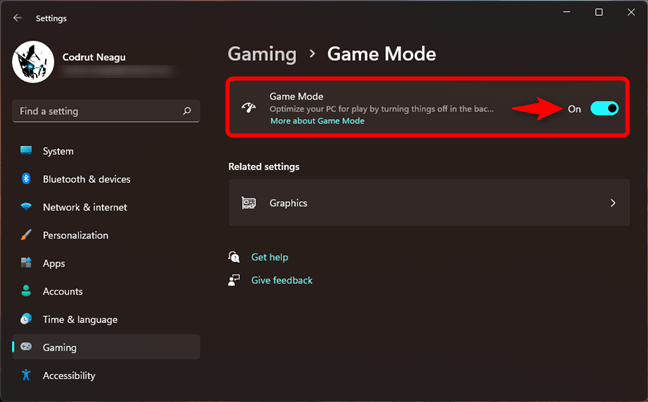
Windows 11에서 게임 모드 켜기
Windows 10을 사용 하는 경우 설정(Settings )(open the Settings app) 앱 을 열고 게임( Gaming) 으로 이동 한 다음 왼쪽 사이드 바에서 Xbox Game Bar 가 선택되어 있는지 확인 합니다. 그런 다음 Xbox Game Bar(Xbox Game Bar) 가 켜져(On) 있는지 확인합니다 . 그 아래에서 Windows 10은 "게임 클립 녹화, 친구와 채팅, 게임 초대 받기와 같은 작업을 위해 Xbox Game Bar를 활성화"(“Enable Xbox Game Bar for things like recording game clips, chatting with friends, and receiving game invites.”) 해야 한다고 알려줍니다 .

Windows 10에서 Xbox 게임 바 활성화
Xbox 게임 바가(Xbox Game Bar) 활성화 되어 있는지 확인한 후 설정(Settings) 앱 의 왼쪽 사이드바에서 게임 모드(Game Mode) 를 선택 하고 게임 모드(Game Mode) 스위치도 켜십시오 .(On)

Windows 10에서 게임 모드 활성화
팁: (TIP:)게임 모드(Game Mode) 가 실제 게임에 어떤 영향을 미치는지 알고 싶다면 다음 분석을 확인하십시오. Windows 의 게임 모드: 최신 게임에서 실제 성능 테스트(Game Mode in Windows: Testing real-life performance in modern games) .
해결 방법 2: Windows(Windows) 키 를 사용 하지 않는 Xbox Game Bar 에 대해 다른 키보드 단축키 설정 및 사용
일부 게임이나 게임용 키보드는 게임 플레이 중 Windows 키 사용을 차단할 수 있습니다. 따라서 누를 때마다 Windows는 이를 무시합니다. 결과적으로 기본 Windows + G 키를 눌러 화면에 Xbox Game Bar 를 표시하면 아무 일도 일어나지 않습니다. 그러나 Microsoft 에는 Windows 키를 포함하지 않도록 바로 가기를 설정할 수 있는 방법이 있습니다. 예를 들어 Xbox Game Bar 의 키보드 단축키로 ALT + G를 ALT + G 로 설정할 ALT + GALT + G .

Xbox Game Bar 를 열려면 다른 키보드 단축키 할당
Windows 11 에서 (Windows 11)Xbox Game Bar 키보드 단축키 를 변경하는 방법을 배우려면 이 가이드를 읽으십시오 . Windows 에서 Xbox Game Bar의 키보드 단축키를 변경하는 2가지 방법(2 ways to change the keyboard shortcuts for the Xbox Game Bar in Windows) .
해결 방법 3: 전체 화면을 사용하는 대신 창에서 실행되도록 게임 설정
2017년 이전에 출시된 많은 이전 게임은 전체 화면 모드에서 실행되며 Xbox 게임 바와 게임 모드에 대한 기본 제공 지원 이 (Xbox Game bar)없습니다(Game Mode) . 이러한 게임을 전체 화면 대신 창에서 실행하는 경우 화면에 Xbox 게임 표시줄(Xbox Game bar) 을 표시하고 이를 사용하여 스크린샷을 찍고 비디오를 녹화하는 등의 작업을 수행할 수 있어야 합니다.
도움을 주기 위해 두 가지 게임을 예로 들어 보겠습니다. Shadow of the Tomb Raider 와 같은 액션 어드벤처 게임을 한다고 가정해 보겠습니다 . 옵션(Options) 으로 이동 한 다음 디스플레이 로 이동한 다음 (Display, )전체 화면(Fullscreen ) 모드를 끄기(Off) 로 설정합니다 .

창 모드에서 실행되도록 Shadow of Tomb Raider 구성
다음 예에서는 Assassin's Creed: Valhalla 를 플레이하기로 했습니다 . 이 게임에서 " Options -> Screen” 으로 이동 한 다음 창 모드(Window Mode ) 를 경계선 없음(Borderless ) 또는 창(Windowed) 으로 설정해야 합니다 .

Assassin's Creed : Valhalla가 창 모드에서 실행되도록 구성
변경 사항을 적용하면 게임이 창 모드에서 실행되어야 합니다. 이제 키보드에서 올바른 키를 눌렀을 때 화면에 Xbox 게임 표시줄 이 표시되어야 하며 플레이 중인 게임에 대해 (Xbox Game bar)게임 모드(Game Mode) 기능 을 사용할 수 있어야 합니다 .
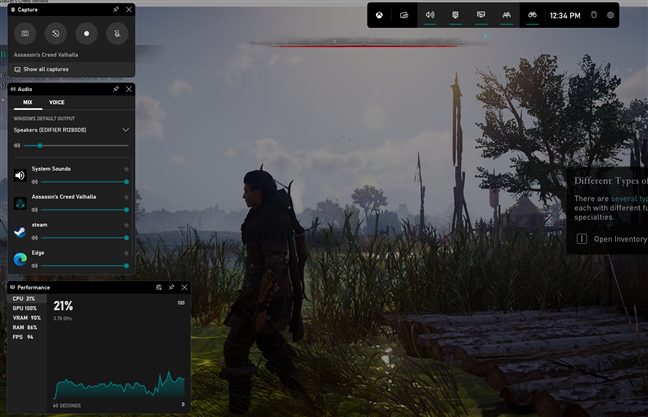
Assassin's Creed(Creed) : Valhalla 에서 Xbox 게임(Game) 바 열기
플레이하는 게임에 창 모드 설정이 없는 경우에도 키보드 에서 Alt + Enter 키 를 눌러 창 모드에서 강제로 실행할 수 있어야 합니다 .
깨진 Xbox Game Bar 를 수정하는 솔루션은 무엇입니까 ?
이것이 우리가 여러분과 공유할 수 있는 모든 솔루션입니다. 우리는 그것을 직접 시도했고 여러 게임에서 Windows 컴퓨터에서 작업했습니다. 바라건대(Hopefully) , 그들도 당신을 도울 것입니다. 이 기사를 닫기 전에 어떤 솔루션이 효과가 있었는지 주저하지 말고 공유해 주십시오. 다른 솔루션을 알고 있다면 댓글로 공유해 주세요.
Related posts
Xbox Game Bar는 무엇입니까? 당신이 할 수있는 6 가지 일
Windows 10에서 게임 바의 키보드 단축키를 변경하는 2가지 방법
윈도우 Game Mode은 무엇입니까? 어떻게 할 Game Mode합니까?
Xbox overlay을 여는 방법은 무엇입니까? Xbox Game Bar shortcut은 무엇입니까?
Xbox Game Bar를 사용하여 게임을 할 때 Spotify에서 음악 제어
Windows 11 볼륨 믹서: 알아야 할 모든 것! -
스토어에서 찾을 수 있는 Windows 8.1용 상위 7개 무료 게임
Windows 10의 사운드 구성표를 사용자 지정하는 방법
Windows 10에서 게임 또는 앱에 대한 기본 GPU를 선택하는 방법
Audacity를 사용하여 Windows에서 오디오를 역순으로 사용하는 방법
Windows 10에서 비디오 편집기로 할 수 있는 12가지
Windows용 Groove Music 앱으로 음악을 재생하는 방법
Windows 10의 시작에 Steam 게임을 고정하는 방법
Windows 11에서 기본 스피커를 변경하는 방법 2 가지 방법
PC를 열지 않고 정확한 그래픽 카드 모델을 찾는 5 가지 방법
Google 크롬의 미디어 제어 옵션을 사용하는 방법
Windows에서 게임 모드를 활성화하는 3가지 방법 -
PC에서 Instagram에 사진을 게시하는 방법
Microsoft에서 다운로드할 수 있는 Windows 10용 무료 PC 게임 27개
Radeon Software overlay을 비활성화하는 방법 (ALT+R)
